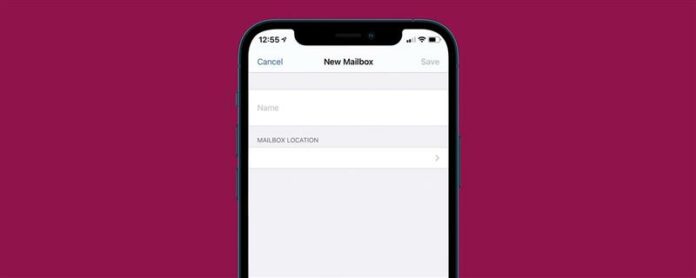Den här artikeln visar hur du lägger till en mapp på iPhone-e-postmeddelandet. Att skapa en ny e-postmapp på en iPhone eller iPad är snabb och enkel, och det kan verkligen uppgradera din e-postorganisation. Låt oss lära dig hur du skapar en mapp i e-post på en iPad eller iPhone. relaterade: Så här hittar du dolda appar på iPhone Varför kommer du att älska det här tipset Decutter din inkorg och håll dina e-postmeddelanden organiserade. Bara skapa e-postmappar direkt på din iPhone eller iPad. Så här lägger du till en mapp på iPhone-e-post eller iPad-e-post I stegen nedan visar vi dig hur du skapar en mapp på iPad eller iPhone i e-postappen. För att lära dig mer e-posttips och tricks, kolla in vår tips av dagens nyhetsbrev . För att lägga till en mapp i post på iPhone eller iPad: Öppna e-post app . Från din inkorg, tryck på tillbaka eller brevlådor (beroende på vilket alternativ du ser i det övre vänstra hörnet). Om din e-post app öppnas till ett mail, navigera tillbaka till din inkorg först. Tryck på Redigera . Välj ny brevlåda . Ange ett namn för din nya mappmapp. Tryck på den tomma cellen under postbox plats . Härifrån väljer du brevlådan eller mappen där din nya mapp ska lagras. Tryck på spara . Tryck på gjort . Grattis! Du har skapat din första anpassade mapp i e-postappen.
© iosapple.eu